
Brian Curtis
0
1470
14
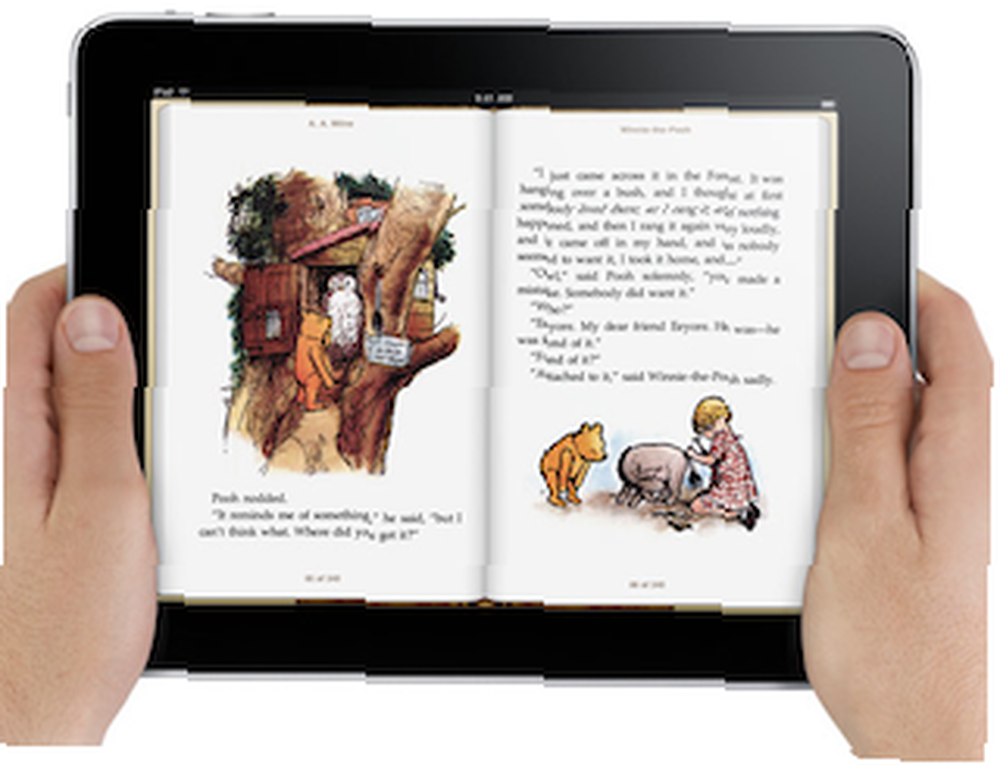 Kitapların hevesli bir okuyucusu olarak, iPad'in 9.7 inç ekranından e-kitap okuma deneyimini buluyorum, özellikle de Kindle'da yaklaşık beş e-kitap okuduktan sonra iPhone için sürüm.
Kitapların hevesli bir okuyucusu olarak, iPad'in 9.7 inç ekranından e-kitap okuma deneyimini buluyorum, özellikle de Kindle'da yaklaşık beş e-kitap okuduktan sonra iPhone için sürüm.
İPad'in piyasaya sürüldüğü gün, her ikisi de Apple”˜s e-okuyucu, iBooks. ve Amazon”˜IPad için Kindle indirmeye hazırdı. Her iki okuyucu da, hevesli bir e-kitap okuyucularının önümüzdeki birkaç ay içinde çevrimiçi olacak iPad veya e-kitap uygulamalarını kullanmak istemesini sağlayacak benzerlikleri paylaşıyor.
Bu makalenin amacı bir iPad'deki e-kitapları ücretsiz uygulamalarla nasıl okuyacağınızı tanıtmak ve her birinin avantaj ve dezavantajlarının bazılarını tartışmaktır..
Kitapları İndirmek
Hem Amazon hem de Apple, kullanıcıların e-kitaplarının örnek kopyalarını indirmesine izin veriyor. Bir e-kitap satın alma veya almama kararlarım, ilk önce bir örnek kopya okuduktan birçok kez etkilendi..
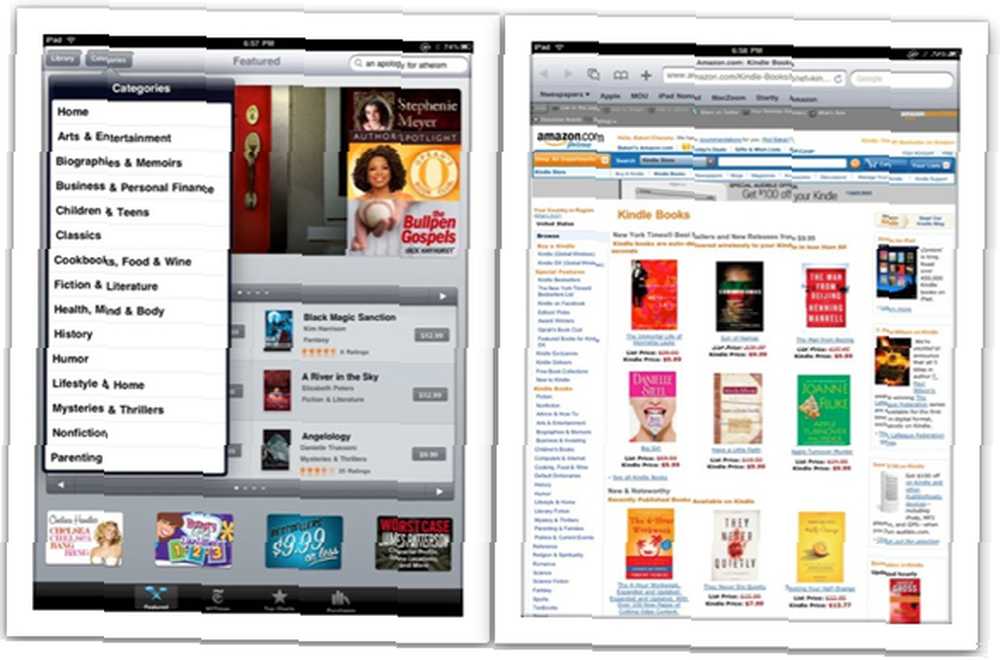
İndirilebilecek e-kitap sayısı bakımından Amazon’un elbette Apple’dan daha büyük bir stoğu var. Apple, Kindle uygulamasının mobil cihazlarında kullanılmasına izin veriyorsa akıllıca bir karardır..
Amazon e-kitaplarına göz atmak için Kindle iPad uygulamasından çevrimiçi Kindle mağazasına, Apple ise”˜s iBookstore iBook'un uygulamasında bulunan e-kitaplara göz atabilir ve satın alabilirsiniz. Ayrı bir web sitesine gönderilmezsiniz. Bu deneyim iBookstore'dan biraz daha iyidir, ancak bu noktada Apple mağazasındaki sınırlı kitap stoku birçok müşteriyi Amazon'a veya başka yerlere gönderecek.
E-Kitap okumak
Her iki uygulamadaki e-kitapların basit bir şekilde okunması da hemen hemen aynıdır. Her iki uygulamada da iPad ekranının sağ ve sol tarafına dokunun. “dönüş” sayfaları. Her uygulama size küçük animasyonlu bir özellik içerir. “sayfa çevir” yavaş yavaş gerçek bir kağıt kitap çevirme görünümünü çoğaltır. Bu özellik açık değil, sanırım, Amazon okuyucusunda varsayılan olarak.
Her iki okuyucuda da, yazı tipi stilini ve sayfaların boyutunu okurken değiştirebilirsiniz. Ayrıca, her iki uygulamada da yapılabilen arkadan aydınlatmalı ekranın ışığını azaltma yeteneği de çok faydalıdır. Sözlüğe bir kelime aramanız gerekirse, her uygulamanın bunun için bir aracı vardır..
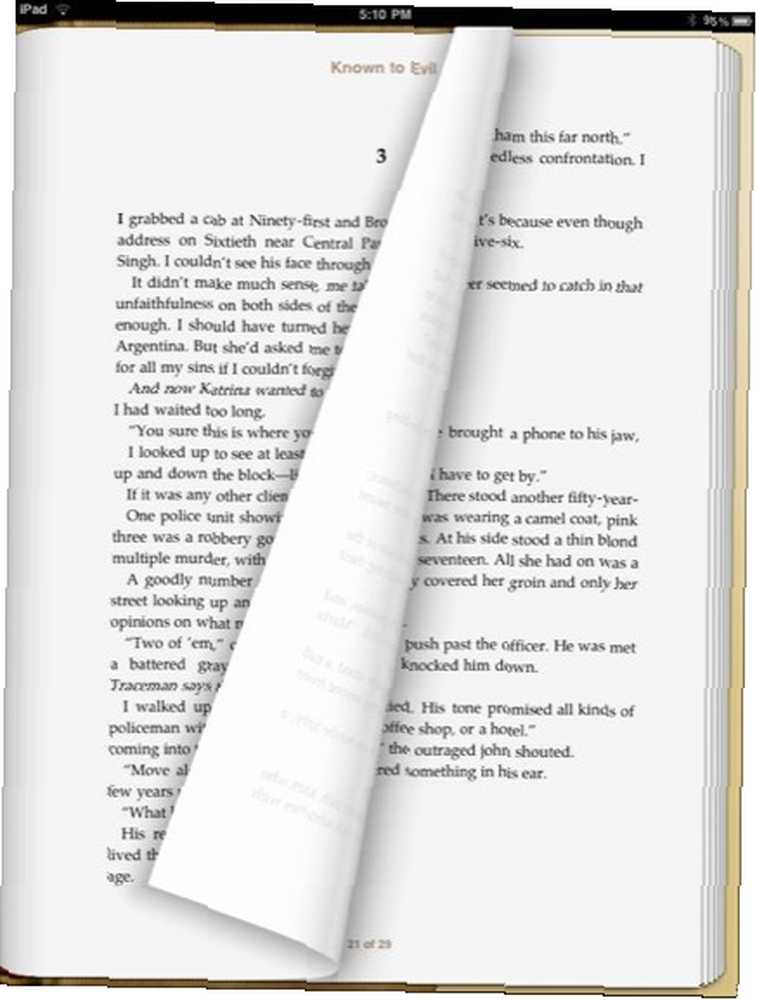
Sayfa Konumları
Bu uygulamaların ikisinde de okumanın en sinir bozucu kısmı, çok fazla sayfa çevirdiğinizde kaybolmak. İBooks'ta, bir bölümdeki sayfa numarasını seçmek için parmağınızı her sayfanın altından hareket ettirebilirsiniz. Ayrıca, her sayfanın sağ alt tarafı, her bölümde kaç sayfa kaldığını gösterir.
Kindle okuyucu benzer, ancak pratik değil. Kindle'daki sayfa numaralandırma, kitabın basılı versiyonundaki gerçek sayfa numaralarına yaklaşmaz. Kağıt sürümü gerçekten 296 deyince numaralandırma binlerce kişiye gidebilir. Ve bu sadece size bir e-kitapta okunan sayfaların yüzdesini verir.

Her iki uygulamada da bir içindekiler sekmesi ve içindekiler sayfasına dönmeden önce bulunduğunuz son sayfaya geri dönmek için bir sekme bulunur..
Geniş iPad ekranı, her iki uygulamada da rahat okuma sağlar, ancak bazı okuyucular ekranın parlak arka aydınlatmasından veya dışarıda okurken olası parıltıdan rahatsız olabilir. Diğer kullanıcılar iPad'in doğrudan güneş ışığında okunamayacak kadar zor olduğundan şikayet ettiler.
Ek Açıklamalar Yapma
Okuduğunuz kitaplarda ek açıklamalar yapmanız gerekiyorsa, her iki uygulama da bu alanda bazı temel araçlar sunar. Vurgulama, yer imi ve Kindle durumunda not alma dahil.
Bu araçların her birinde vurgulamayı başlatmak istediğiniz kelimeye bastırın ve parmağınızı vurgulamayı bitirmek istediğiniz yere sürükleyin. Kindle uygulamasında yer imlerine eklemek için sayfanın üst köşesine dokunun, iBooks ile de vurgulayıcı aracını yer imi olarak kullanmanız gerekir. İronik olarak, araç Yer İşareti olarak adlandırılıyor, ancak gerçekte yaptığınız şey vurgulanıyor.
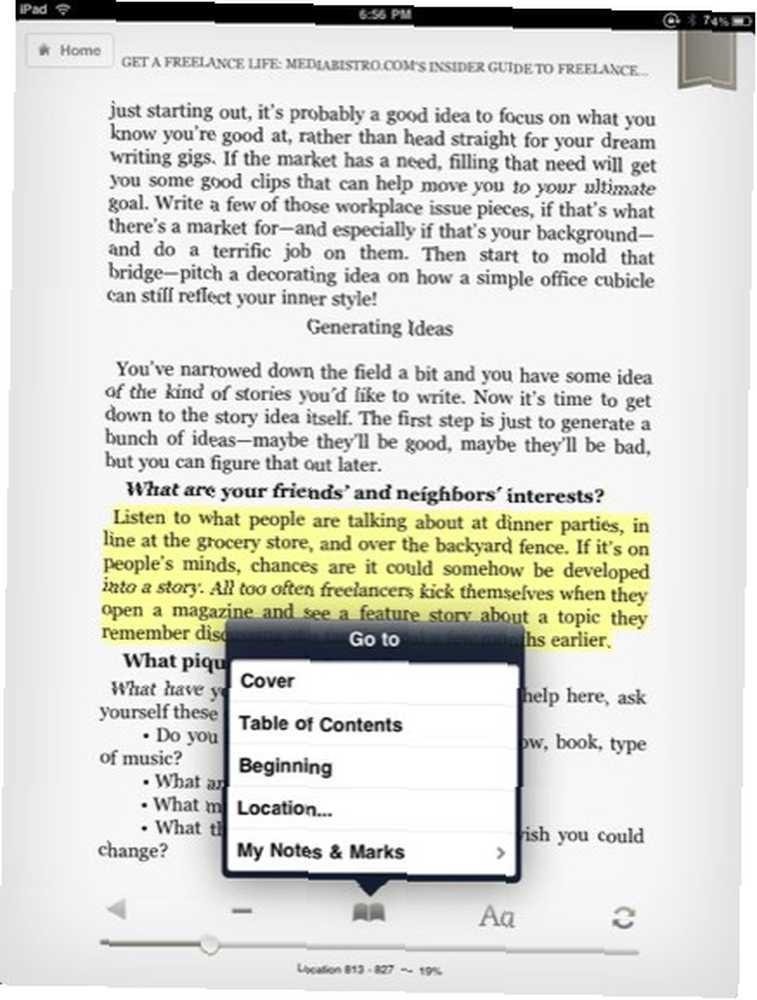
Vurgulama araçları her iki uygulamada da harika çalışır, ancak iBooks uygulaması, sonuçta ortaya çıkacak vurguyu aşağıya doğru bastırarak vurgulanan geçidin rengini değiştirme (sarı, yeşil, mavi, pembe veya mor) için bir özellik içerir. renk seçimlerinin açılır menüsünde.
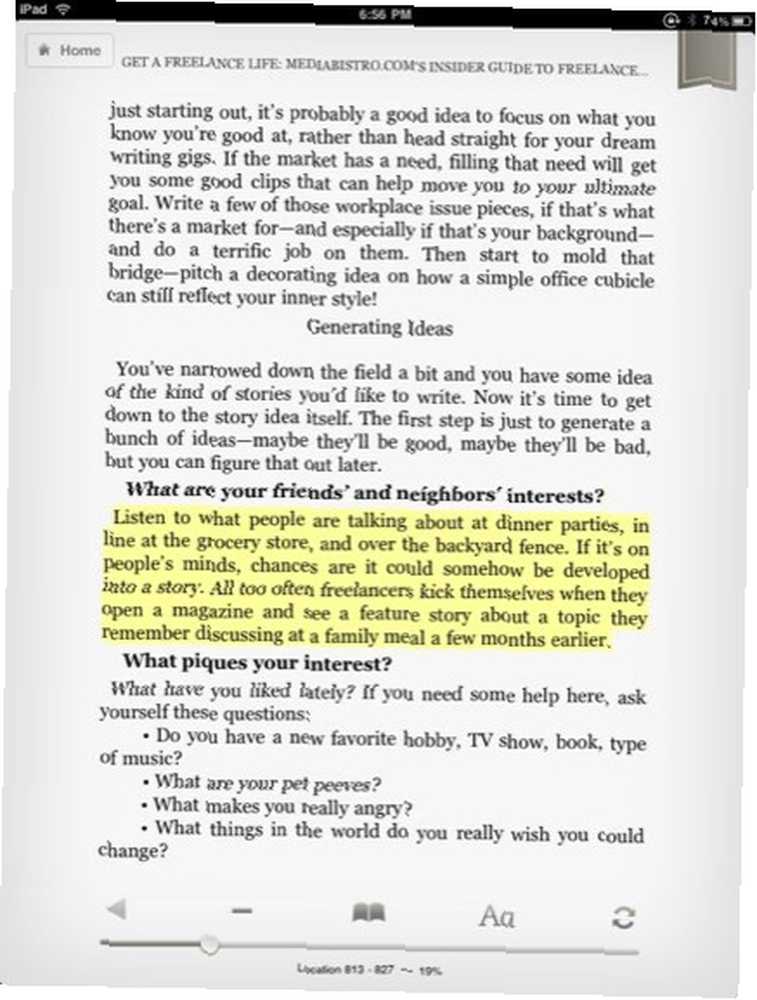
Her uygulama aynı zamanda ek açıklamalarınızın listesini almak için bir yol içerir..
Diğer özellikler
Her iki uygulamanın da gerçekten farklılaşmaya başladığı nokta, sundukları benzersiz özelliklerdir. Kindle uygulamasında, sayfaları iBooks'ta yapılamayan beyaz harflerle siyah olarak okuma tercihiniz vardır..
Öte yandan, iBooks, bir anahtar sözcük yazabileceğiniz evrensel bir arama alanına sahiptir ve aranan kelimenin göründüğü her sayfanın sonuçlarını verir. Ayrıca bir kelimeye basıp arama yapabilirsiniz. Arama ayrıca Google ve Wikipedia'da da sorgular içerebilir.
Birden fazla cihazda Kindle e-kitabı okuyorsanız, Amazon, seçilen bir kitapta okuduğunuz en uzağa güncelleyen bir senkronizasyon özelliğine sahiptir. İPhone'unuzu ve Kindle'ın masaüstü sürümünü söyleyin arasında eşitleme yaparsanız, aynı zamanda vurgularınızı da senkronize eder. Ancak, iPad ile masaüstü sürümü arasında eşitleme yaparsanız, bu gerçekleşmez. Yalnızca en uzak sayfalar senkronizasyonları okur.
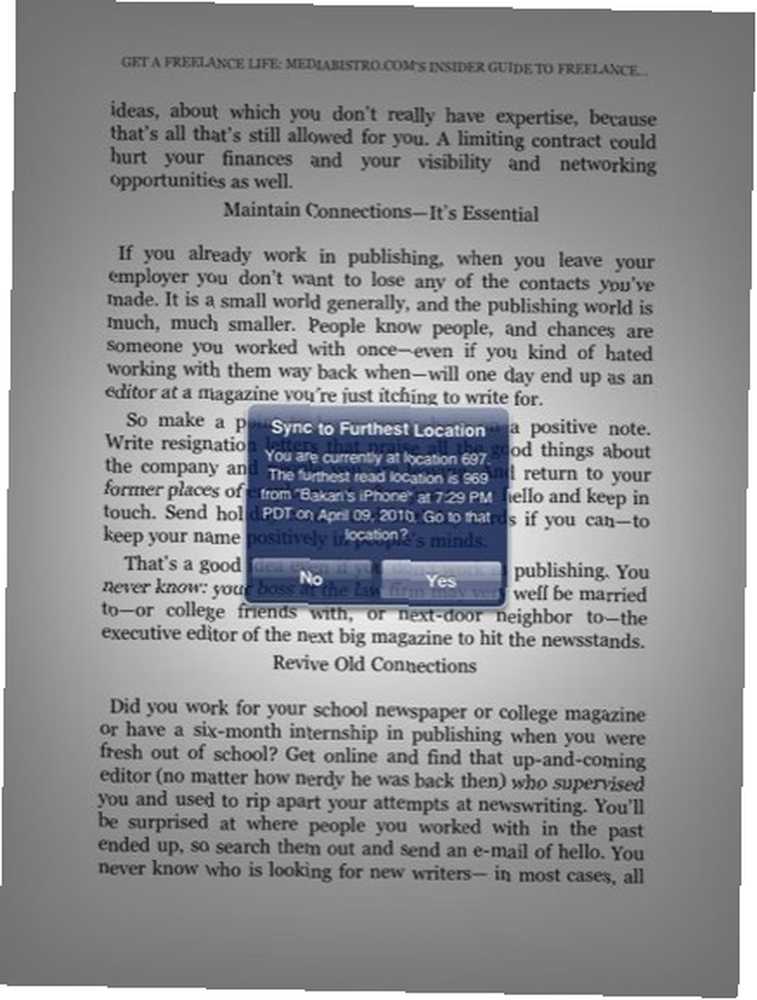
Eksik Özellikler
Her iki okuyucu da indeksleri ele almıyor, sanırım e-kitapların yayınlanmasıyla ilgili bir sorun. Ek notlarınızı her aygıttan dışa aktarmanın veya yazdırmanın da bir yolu yoktur; ne de e-kitaplardan veya ek notlarınızdan metin kopyalayıp yapıştırmanın bir yolu yoktur. Eğer Apple, Amazon ve diğer e-kitap mağazaları öğrencileri ve akademik piyasayı söyleyecekse, bu ve diğer gelişmiş özellikleri dahil etmeleri gerekecektir..
Bir e-okuyucu için diğeri üzerinde bir tercihim yok. Her ikisinin de harika çalıştığını düşünüyorum, ancak iBooks'un yürütülmesi konusunda biraz daha şık olmasına rağmen, özellikle de Amazon’un Apple’ın inşaatını gerçekleştirmesinin bir sonucu”˜e-okuyucu uygulamasının önceki sürümleri.
Bu uygulamaların büyümesini dört gözle bekliyorum. Beni asla kağıt kitap okumamı engellemeyebilirler, ama kesinlikle evimde daha fazla kitaplık alanı ihtiyacını azaltmaya yardımcı oluyorlar..
Bize e-kitap okumadan bahsedin. Hangi okuyucuyu kullanıyorsun? Kindle'ı veya iPad'deki iBook uygulamasını denediniz mi? Beğenme, beğenme?











